iPad-gebruikershandleiding
- iPad-gebruikershandleiding
- Nieuw in iPadOS
- Ondersteunde modellen
-
- Uit de sluimerstand halen en ontgrendelen
- Het volume aanpassen
- Geluiden wijzigen of uitschakelen
- Toegang tot voorzieningen vanuit het toegangsscherm
- Apps openen vanuit het beginscherm
- Een foto of video van het scherm maken
- De schermstand wijzigen of vergrendelen
- De achtergrond wijzigen
- Een app inzoomen om deze schermvullend weer te geven
- Slepen
- Zoeken op de iPad
- Onderdelen versturen met AirDrop
- Snelle taken uitvoeren
- Het bedieningspaneel gebruiken en aanpassen
- De Vandaag-weergave bekijken en ordenen
- De batterij opladen en controleren
- De betekenis van de statussymbolen
- Reizen met de iPad
-
-
- Overzicht van Woning
- Accessoires toevoegen en bedienen
- Accessoires configureren
- Meer woningen toevoegen
- HomePod configureren
- Camera's configureren
- Een router configureren
- Scènes aanmaken en gebruiken
- Accessoires in je woning bedienen met Siri
- Automatiseringen en externe toegang
- Een automatisering aanmaken
- De bediening met anderen delen
-
- Kaarten weergeven
- Plaatsen zoeken
- Rondkijken
- Plaatsen markeren
- Informatie over een plaats ophalen
- Plaatsen delen
- Favoriete plaatsen bewaren
- Verzamelingen aanmaken
- Verkeers- en weersinformatie tonen
- Een routebeschrijving opvragen
- Een stapsgewijze routebeschrijving volgen
- Een Flyover-tour volgen in Kaarten
- Kaarten verbeteren
-
- Berichten configureren
- Berichten versturen en ontvangen
- Foto's, video's en audio versturen
- Berichten animeren
- iMessage-apps gebruiken
- Animoji en memoji gebruiken
- Een Digital Touch-effect versturen
- Geld versturen en ontvangen met Apple Pay
- Meldingen wijzigen
- Berichten filteren en blokkeren
- Berichten verwijderen
-
- Foto's en video's bekijken
- Foto's en video's bewerken
- Live Photos bewerken
- Portretfoto's bewerken
- Foto's in albums ordenen
- Zoeken in Foto's
- Foto's en video's delen
- Terugblikken weergeven
- Personen zoeken in Foto's
- Foto's bekijken per locatie
- iCloud-foto's gebruiken
- Foto's delen met Gedeelde albums in iCloud
- Mijn fotostream gebruiken
- Foto's en video's importeren
- Foto's afdrukken
- Opdrachten
- Aandelen
- Tips
-
- Je internetverbinding delen
- Bellen en gebeld worden
- De iPad als tweede scherm gebruiken voor de Mac
- Taken verplaatsen tussen je iPad en Mac
- Knippen, kopiëren en plakken tussen je iPad en Mac
- De iPad via USB aansluiten op je computer
- De iPad met je computer synchroniseren
- Bestanden uitwisselen tussen de iPad en je computer
-
-
- De iPad opnieuw opstarten
- iPadOS bijwerken
- Een reservekopie van de iPad maken
- iPad-instellingen op de standaardwaarden terugzetten
- Alle inhoud uit een reservekopie terugzetten
- Aangeschafte en verwijderde onderdelen terugzetten
- Overwegingen bij het verkopen of weggeven van de iPad
- Alle inhoud en instellingen wissen
- De fabrieksinstellingen op de iPad herstellen
- Configuratieprofielen installeren of verwijderen
-
- Aan de slag met toegankelijkheidsvoorzieningen
-
-
- VoiceOver inschakelen en ermee oefenen
- Instellingen voor VoiceOver wijzigen
- VoiceOver-gebaren
- De iPad bedienen met VoiceOver-gebaren
- VoiceOver met de rotor bedienen
- Het schermtoetsenbord gebruiken
- Met je vinger schrijven
- VoiceOver gebruiken met een extern toetsenbord van Apple
- Braille via het scherm invoeren met VoiceOver
- Een brailleleesregel gebruiken
- Gebaren en toetscombinaties aanpassen
- VoiceOver gebruiken met een aanwijsapparaat
- VoiceOver in apps gebruiken
- Zoomen
- Vergrootglas
- Weergave en tekstgrootte
- Beweging
- Gesproken materiaal
- Audiodescripties
-
-
- Belangrijke veiligheidsinformatie
- Belangrijke gebruiksinformatie
- Informatie over je iPad opvragen
- Instellingen voor de mobiele verbinding weergeven of wijzigen
- Meer informatie over software en service
- Verklaring van conformiteit (FCC)
- Verklaring van conformiteit ISED Canada
- Informatie over klasse 1 lasers
- Apple en het milieu
- Informatie over gescheiden inzameling en recycling
- Verklaring ENERGY STAR-conformiteit
- Copyright
Gebaren leren voor iPad-modellen met Face ID
Hier vind je een handig overzicht van de gebaren die je gebruikt op de 11-inch iPad Pro en 12,9-inch iPad Pro (3e generatie en nieuwer).
Opmerking: Veel van deze gebaren werken ook op een iPad met een thuisknop, zoals hieronder aangegeven.
Gebaar | Beschrijving | ||||||||||
|---|---|---|---|---|---|---|---|---|---|---|---|
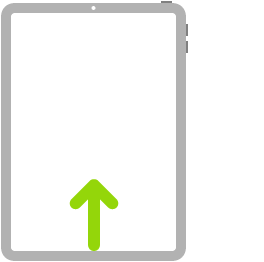 | Naar het beginscherm gaan. Veeg omhoog vanaf de onderrand van het scherm om op elk moment terug te keren naar het beginscherm (op alle iPad-modellen). Zie Apps openen vanuit het beginscherm van de iPad. | ||||||||||
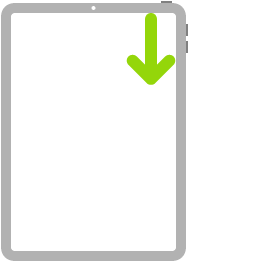 | Snel toegang tot regelaars. Veeg omlaag vanaf de rechterbovenhoek om het bedieningspaneel te openen. Houd je vinger op een regelaar om meer opties weer te geven (op alle iPad-modellen). Om onderdelen toe te voegen of te verwijderen, tik je in Instellingen op 'Bedieningspaneel' > 'Pas regelaars aan'. Zie Het bedieningspaneel gebruiken en aanpassen op de iPad. | ||||||||||
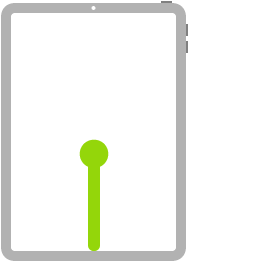 | De appkiezer openen. Veeg omhoog vanaf de onderrand van het scherm, stop in het midden van het scherm en til je vinger van het scherm (op alle iPad-modellen). Om door de open apps te bladeren, veeg je naar rechts en tik je op de app die je wilt gebruiken. Zie Schakelen tussen apps op de iPad. | ||||||||||
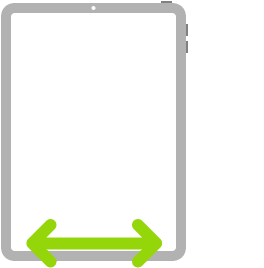 | Schakelen tussen geopende apps. Veeg onder in het scherm naar links of naar rechts om snel te schakelen tussen geopende apps. (Op een iPad met een thuisknop veeg je met een lichte boog.) Zie Schakelen tussen apps op de iPad. | ||||||||||
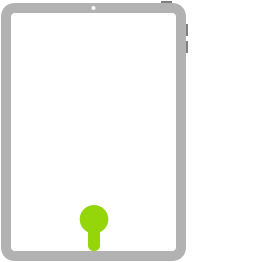 | Het Dock openen in een app. Veeg omhoog vanaf de onderrand van het scherm en stop om het Dock weer te geven (op alle iPad-modellen). Om snel een andere app te openen, tik je erop in het Dock. Zie Een app openen vanuit het Dock. | ||||||||||
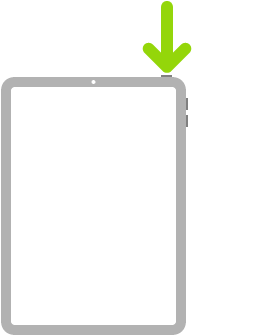 | Aan Siri vragen. Je zegt gewoon "Hé, Siri". Of houd de bovenste knop ingedrukt en stel vervolgens je vraag. Siri luistert naar je tot je de knop loslaat. Zie Siri vragen stellen op de iPad. | ||||||||||
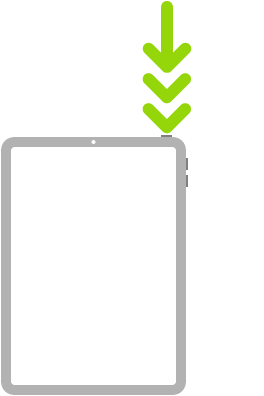 | Activeringsknop gebruiken. Druk driemaal op de bovenste knop. Zie Activeringsknoppen gebruiken op de iPad. | ||||||||||
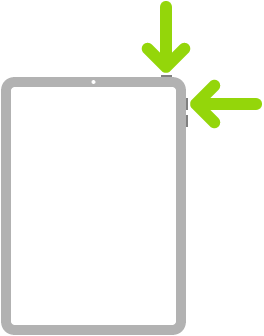 | Een schermfoto maken. Druk tegelijkertijd op de bovenste knop en de volume-omhoogknop en laat deze vervolgens snel los. Zie Een schermfoto of schermvideo maken op de iPad. | ||||||||||
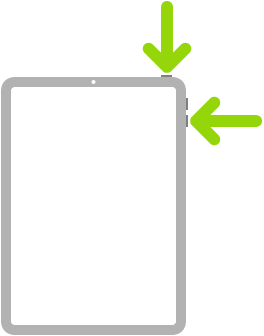 | Uitschakelen. Houd de bovenste knop en een van de volumeknoppen tegelijkertijd ingedrukt totdat je de schuifknoppen op het scherm ziet en sleep vervolgens de bovenste schuifknop om het apparaat uit te schakelen. Je kunt ook in Instellingen op 'Algemeen' > 'Zet uit' tikken. Zie De iPad aan- en uitzetten. | ||||||||||
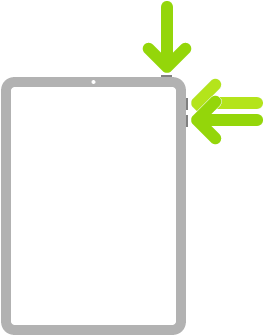 | Geforceerd opnieuw opstarten. Houd de volume-omhoogknop ingedrukt en laat deze los, houd de volume-omlaagknop ingedrukt en laat deze los en houd vervolgens de bovenste knop ingedrukt totdat het Apple logo verschijnt. Zie De iPad geforceerd opnieuw opstarten. | ||||||||||
Zie Trackpadgebaren op de iPad of Muishandelingen en gebaren voor de iPad als je een Magic Trackpad of Magic Mouse gebruikt voor gebaren die met je trackpad of muis werken.